Erfahren Sie, was die Symbolleiste für schnelles Einfügen von Elementen in Adobe FrameMaker ist und wie Sie diese beim strukturierten Authoring verwenden.
Einführung
Die Symbolleiste für schnelles Einfügen von Elementen in Adobe FrameMaker enthält Befehle, mit denen Benutzer oft genutzte Elemente in einem strukturierten Dokument (Liste, Tabelle, Bild) schnell einfügen und eingliedern (fett, einfügen) können.
Sie ist spezifisch für eine strukturierte Arbeitsbereich-Ansicht-Kombination. Die Symbole in der Symbolleiste sind abhängig vom aktuellen Kontext (Cursorposition) der Anwendung aktiviert/deaktiviert.
Ein Video dazu finden Sie unter Symbolleiste für schnelles Einfügen von Elementen.
Verwenden der Symbolleiste für schnelles Einfügen von Elementen
Diese von Adobe FrameMaker bereitgestellte, sofort einsatzbereite Funktion unterstützt die DITA-Elementstruktur. Sie müssen ein DITA-Dokument erstellen, um diese Symbolleiste verwenden zu können.
Wählen Sie .
Wechseln Sie im Dialogfeld Neue XML-Datei zur Registerkarte DITA, wählen Topic und klicken auf OK.
Wählen Sie zum Anzeigen der Symbolleiste für schnelles Einfügen von Elementen die Optionen .
Figure 1. Symbolleiste für schnelles Einfügen von Elementen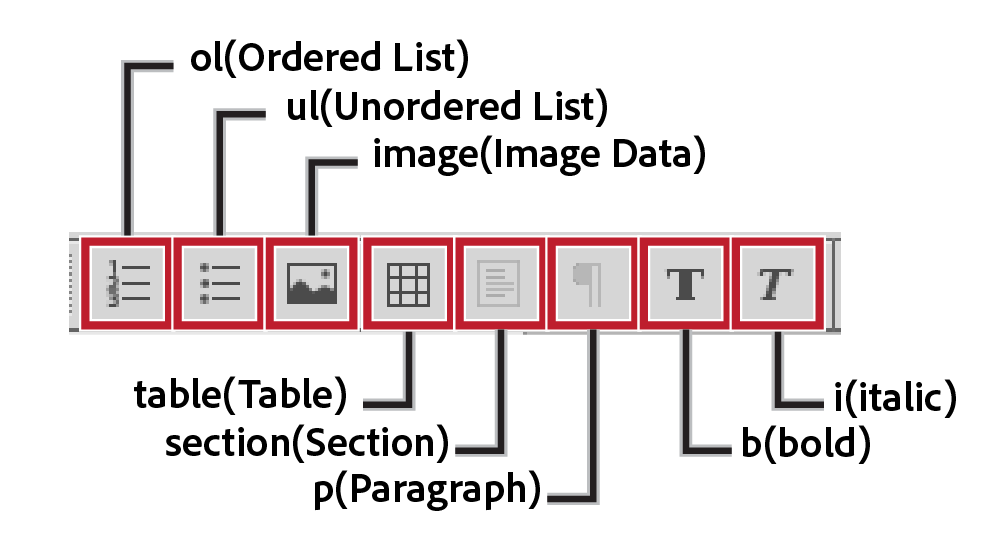
Wenn Sie die Dokumenteinfügemarke in einem bestimmten Dokumentabschnitt platzieren, werden die entsprechenden Optionen in der Symbolleiste aktiviert.
Diese Funktionalität ist mit den Elementen identisch, die im Katalog Elemente angezeigt (oder ausgeblendet) werden.
Wenn Sie den Mauszeiger über eine Schaltfläche in der Symbolleiste bewegen, wird eine QuickInfo mit dem Namen und der Beschreibung des Elements angezeigt, wie er im Katalog Elemente erscheint.
Platzieren Sie zum Einfügen eines Elements in das Dokument (Beispiel:
<ol>,<ul>,<table>) die Einfügemarke an der entsprechenden Stelle im Dokument, und wählen Sie das Element in der Symbolleiste für schnelles Einfügen von Elementen aus.Wählen Sie zum Umschließen eines Elements im Dokument (Beispiel:
<b>,<i>) das Element aus, und klicken Sie in der Symbolleiste für schnelles Einfügen von Elementen auf das Element.
Anpassung
Diese einsatzbereite Funktion, die in FrameMaker enthalten ist, unterstützt die DITA-Elementstruktur Sie können die Symbolleiste jedoch anpassen, um die Befehle mit jeder benutzerdefinierten strukturierten Anwendung zu verknüpfen.
Sie können die Befehle in der Symbolleiste für schnelles Einfügen von Elementen anpassen, indem Sie Befehle hinzufügen, die mit anderen Elementen aus dem Katalog Elemente der strukturierten Anwendung verknüpft sind. Sie können beispielsweise einen Befehl zum Einfügen eines Elements <ph> (phrase) im aktuellen Dokument hinzufügen.
Jede Ansicht-Arbeitsplatzkombination von FrameMaker hat eine verknüpfte Konfigurations-XML-Datei für die Schnellelementsymbolleiste (quick_element.xml). Jede Konfigurationsdatei enthält die Informationen, die die Symbolleiste mit einer oder mehreren strukturierten Anwendungen verknüpft. Die Datei enthält auch Informationen, die Symbolleistenbefehle mit den entsprechenden Elementen im Katalog Elemente verknüpfen.
Konfiguration des Speicherorts der XML-Datei
Die Konfigurationsdatei für die Symbolleiste für schnelles Einfügen von Elementen ist unter dem folgenden Speicherort verfügbar:
<Fm_install_location>\fminit\WorkSpaces\Structured\WYSIWYGView\toolbars\quick_element.xml
Erstellen einer eigenen Symbolleiste für schnelles Einfügen von Elementen
In den folgenden Schritten wird eine neue Symbolleiste mit einer benutzerdefinierten strukturierten Anwendung verknüpft. Dazu gehört auch das Verknüpfen von Befehlen in der Symbolleiste mit Elementen aus dem Katalog Elemente der strukturierten Anwendung.
Öffnen Sie die Datei quick_element.xml in einem Text- oder XML-Editor.
Note: Um die Symbolleiste in alle Ansichten einzufügen, müssen Sie die Dateien quick_element.xml an allen oben genannten Speicherorten aktualisieren.Die XML-Datei enthält für jede strukturierte App einen Knoten
<STRUCTURED_APPLICATION>.Dieser Knoten enthält einen
<ELEMENT>-Knoten für jeden Befehl in der Symbolleiste für schnelles Einfügen von Elementen.Um eine Symbolleiste für die benutzerdefinierte Anwendung zu erstellen, kann ganz einfach einer der vorhandenen Knoten vom Typ
<STRUCTURED_APPLICATION>Legen Sie das Attribut
@app_nameauf den Namen der benutzerdefinierten Anwendung fest.<STRUCTURED_APPLICATION app_name="<Custom app name>">Wählen Sie im Katalog Elemente für die benutzerdefinierte Anwendung die Elemente, für die Sie Befehle in der Symbolleiste für das schnelle Einfügen von Elementen für die benutzerdefinierte Anwendung erstellen wollen.
Erstellen Sie für jedes Element einen Knoten vom Typ
<ELEMENT>im Knoten vom Typ<STRUCTURED_APPLICATION>.Legen Sie das Tag-Attribut „element“ für den neuen Befehl fest.
@So fügen Sie z. B. einen Befehl zum Einfügen des Elements „ph“ (phrase) hinzu:
<ELEMENT elemTag="ph">Sie müssen außerdem jeden Befehl mit einem Symbol verknüpfen. Die Schritte zum Festlegen des Symbols für einen Befehl werden im Abschnitt Anpassen von Symbolen beschrieben.